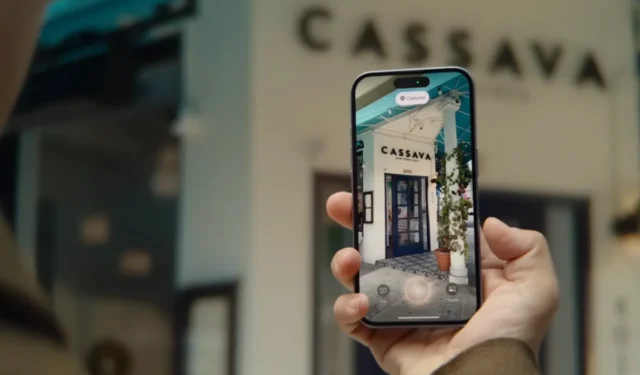
Apple har introduceret en ny AI-funktion kendt som Visual Intelligence, der skal lanceres med den kommende iOS 18.2-opdatering. Vores praktiske erfaring med den seneste beta afslører en række spændende muligheder. Visual Intelligence forvandler dit kamera til et sofistikeret, AI-drevet værktøj, der ligner Google Lens.
Hvad er visuel intelligens helt præcist?
Mens Siri fungerer som en stemmeinteraktiv AI til at svare på dine forespørgsler, fungerer Visual Intelligence som en visionscentreret AI, der gør det muligt for dig at pege dit kamera mod forskellige genstande for at indsamle information eller udføre hurtige opgaver.
Hvis du f.eks. sender din iPhone til et spisested, kan det afsløre dens vurderinger og timer hentet direkte fra Apple Maps og kan endda vise deres menu. Når du scanner en begivenhedsfolder, kan den automatisk bede dig om muligheder for at tilføje begivenheden til din kalender eller få rutevejledning til stedet, hvilket eliminerer behovet for manuel dataindtastning.
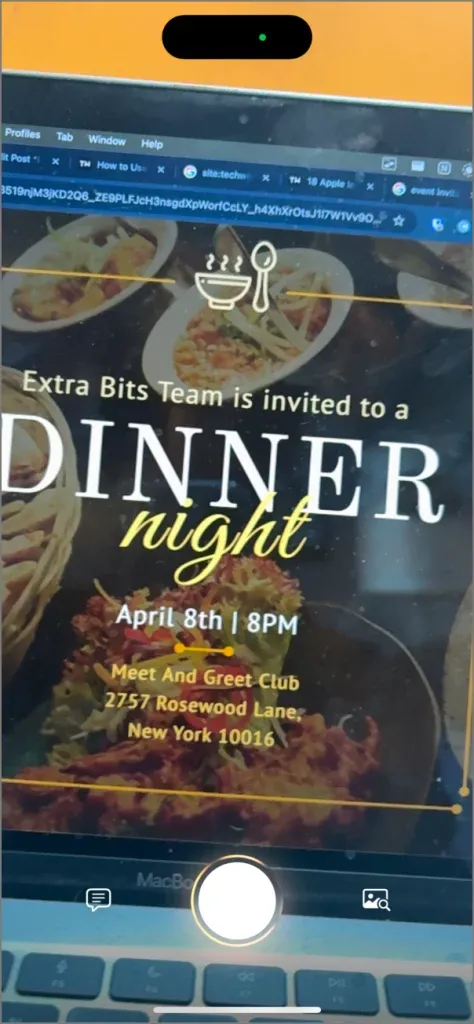
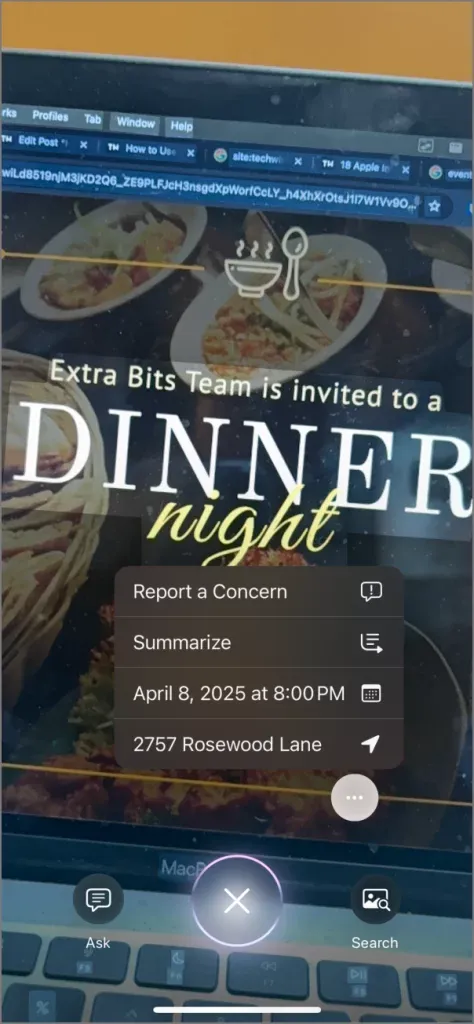
Du skal blot rette dit kamera mod ethvert element for at hente information ved hjælp af ChatGPT eller for at finde lignende billeder via Google. Det betyder, at du kan identificere racen på et dyr eller en plante, eller endda finde ud af, hvor du kan købe et produkt online.
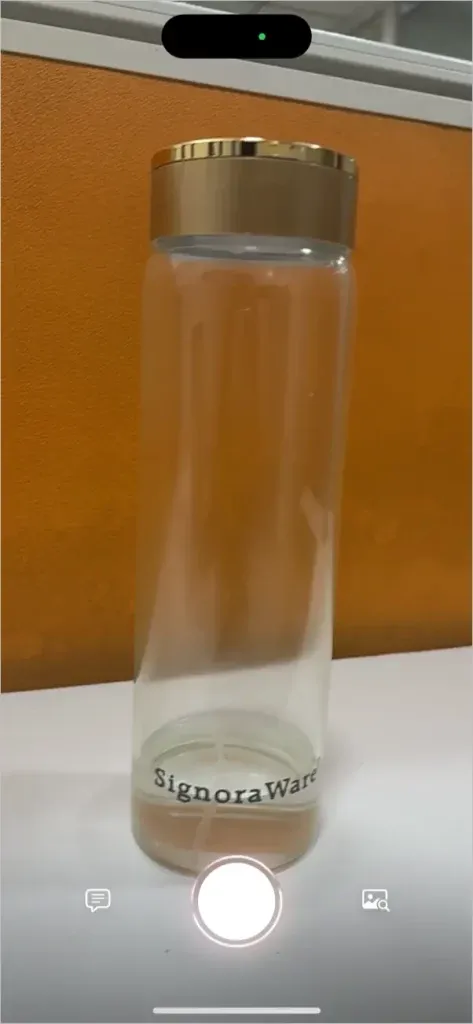
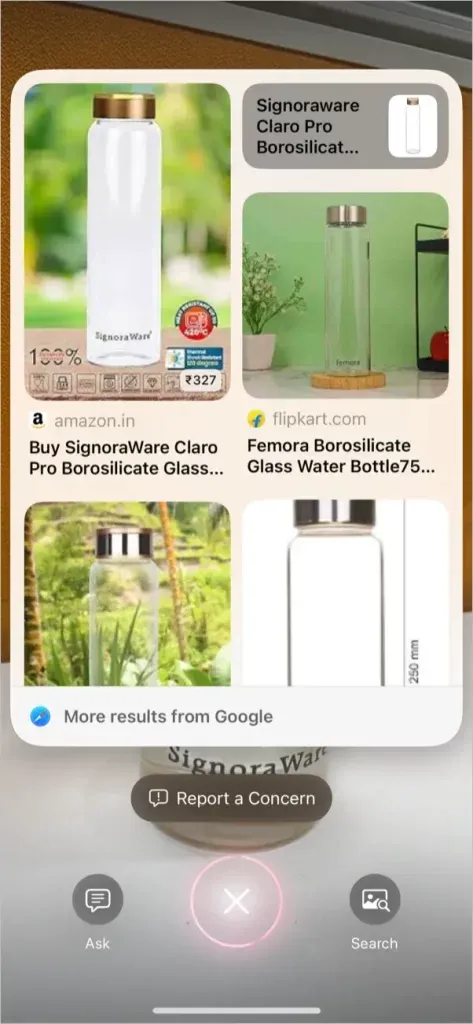
Betragt Visual Intelligence som en meget integreret gentagelse af Google Lens med tydelige forbedringer fra Apple. Denne funktion er dog begrænset til iPhone 16-serien, som udnytter A18-chippens muligheder.
Sådan aktiveres visuel intelligens
Du kan få adgang til Visual Intelligence problemfrit gennem Camera Control-funktionen på iPhone 16. Den er en del af iOS 18.2-opdateringen, som i øjeblikket er i sin første udvikler-beta og forventes at være offentlig tilgængelig ved årets udgang. For at komme i gang skal du enten skifte til betakanalen for iOS 18.2-opdateringen eller vente på den stabile udgivelse.
- Tryk længe på den nye kamerakontrolknap for at få vist en grænseflade, der ligner en kamerasøger, komplet med forhåndsvisning og optagelsesmuligheder.
- Når det er aktiveret, skal du rette dit kamera mod et objekt, du vil have information om, og trykke på optageknappen for at starte Visual Intelligence.
- Uanset hvad emnet er, vil du altid se to valgmuligheder: Spørg og Søg .
- Spørg : Sender billedet til ChatGPT for at deltage i en samtale og opdage mere.
- Søg : Bruger Google til at finde lignende billeder eller links til at købe relaterede varer online.

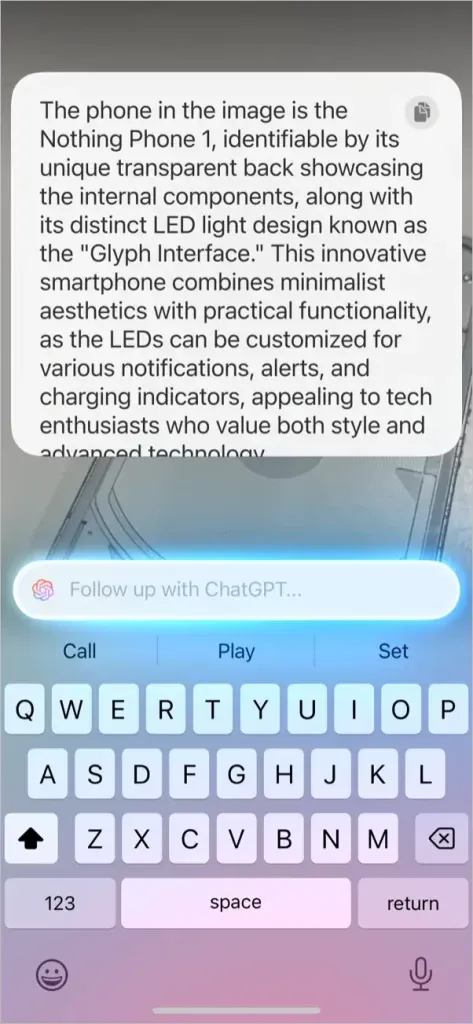
Brug af visuel intelligens i din daglige rutine
- Ret din iPhone mod et vartegn for at finde dets navn, historiske baggrund, besøgstid og nærliggende faciliteter.
- Brug din iPhones kamera på et bogomslag eller et produkt, og anvend søgefunktionen til at finde anmeldelser, købsmuligheder og mere.
- Ret din telefon mod en plante eller et dyr, og brug Spørg eller Søg- funktionen til artsidentifikation sammen med yderligere indsigt som levesteder, artstræk eller plejeforslag.
- Ret dit kamera mod en begivenhedsplakat, og Visual Intelligence vil udtrække begivenhedens navn, timing, dato og placering med mulighed for at tilføje det direkte til din kalender .
- Hvis du støder på omfattende tekst, skal du blot fokusere dit kamera på det for at modtage en hurtig oversigt, eller lade ChatGPT tydeliggøre det på et enklere sprog.
Selvom Visual Intelligence er et utroligt praktisk værktøj, har det nogle begrænsninger. For eksempel, i modsætning til Google Lens, mangler den i øjeblikket en videooptagelsesmulighed, der giver mulighed for live-søgninger af store emner. Forhåbentlig vil fremtidige opdateringer adressere denne funktion.
31 Skjulte iOS 18-funktioner, som du skal tjekke ud




Skriv et svar